Pozor - jedná se o obsah přesunutý z původní domény Exiles.cz a některé části se nemusí zobrazovat správně!
Path of Exile si na kalkulačce nezahrajete, ale nepotřebujete ani NASA počítač, abyste si hru užili alespoň ve slušné kvalitě a bez trhání. V dnešním článku si totiž povíme, jak i na průměrném počítači vytáhnete ze hry dobrý FPSka.
Proč je PoE tak špatně optimalizované?
Někteří z vás jistě ví, že Path of Exile vzniklo v garáži na kolenou několika vývojářů, kteří už byli frustrováni z toho, že se jejich oblíbený ARPG žánr nevyvíjel tak, jak si představovali. To znamená také to, že si napsali vlastní engine, protože si nemohli dovolit v té době žádný komerční. Engine tak není natolik vypilovaný jako v jiných hrách, a proto se stává, že hra velmi laguje a trhá se.
Jak tenhle problém vyřešit?
V článku se pokusíme shrnout veškeré tipy, rady a triky, které jsme našli na internetu a jednou provždy se tak snad zbavit nízkých FPS a freezů. Než se ale do něčeho vůbec pustíte, vyzkoušejte nejdříve úplnou novinku ve hře – vykreslování Vulkan namísto DirectX 11. Je totiž možné, že z ničeho nic budete bez FPS dropů.
Co je Vulkan?
Myslíme, že by bylo zbytečné zabíhat do detailů, co přesně Vulkan je a jak přesně funguje. Velice jednoduše a ve zkratce se jedná o rozhraní, které zajišťuje vykreslování toho, co se vám ukazuje na obrazovce. Stejně tak jako DirectX.
Oproti DirectX ale Vulkan funguje trošku jinak a právě třeba v případech, kdy se toho děje moc ve stejnou chvíli, je většinou lepší volbou. Vždy ale musí být správně implementován ve hře, aby to fungovalo, nestačí jen přepnout vypínač.
Do Path of Exile byl Vulkan přidán jako Beta těsně před spuštěním Harvest ligy s tím, že v updatu 3.11 (Harvest liga) přijdou další optimalizace. Dříve, než se tedy pustíte do níže navrhovaných nastavení, zkuste v nastavení grafiky přepnout z DirectX na Vulkan. Třeba potom již další nastavení nebudete muset vůbec řešit!
Když ani Vulkan nepomůže
Upozornění! Veškeré nastavení provádíte na vlastní nebezpečí. Před změnami souborů si dělejte zálohy, abyste v případě problémů měli možnost vrátit se na předešlou verzi. Pokud si například netroufáte měnit hodnoty registrů, nedělejte to.
Nastavení hry
Grafické nastavení
V závislosti na výkonu vašeho počítače můžete preferovat vyšší nastavení, ale pro nejlepší možný výkon je lepší nastavit vše na nejnižší možné.
Jako nejvýhodnější se nám osvědčilo toto nastavení (každý ale máme jiný hardware, proto s nastavením zkuste experimentovat):
Mode: Windowed Fullscreen
VSync: Enabled
Lighting: Shadows
Shadow quality: Low
Sun shadow quality: High
Number of lights: Medium
Post processing: Enabled
Water detail level: Low
Texture quality: High
Texture processing: Trilinear
Dynamic Resolution: Enabled
Target framerate: 60 FPS
Engine multithreading: Enabled
Nastavení audia
Možná už jste slyšeli o tom, že audio je v PoE největším žroutem výkonu. Audio engine totiž funguje tak, že počítá zvuk pro každý objekt ve hře (takže takový déšť počítá zvuk pro každou kapku), a protože je tento engine velmi špatně optimalizovaný, tak působí problémy.
K tomu, abyste zlepšili výkon:
1. najděte složku production_Config v C:Users*NázevVašehoProfilu*DocumentsMy GamesPath of Exile
2. Otevřete config file; defaultně by se měl otevírat v notepadu
3. Najděte sekci [SOUND] (využijte ctrl + f)
4. Nastavte:
channel_count=medium
nebo
channel_count=low
music_volume2=false
reverb_enabled2=false
ambient_sound_volume2=false
dialogue_sound_volume2=false
Tímhle nastavíte to, že hra začne opravdu zpracovávat zvuky a některé z nich zakáže, čímž velmi ulehčí práci procesoru a zlepší tak výkon hry.
POZOR! Jakmile změníte nastavení audio ve hře, tak se změní config file, a vy tak budete muset znovu změny nastavit. Zároveň, pokud farmíte Siruse, nevypínejte dialogue_sound_volume, věřte nám…
Největší boost je však to, že se sníží počet audio channelů. Na nízké nastavení může hra znít špatně, ale výkon to opravdu zvedne.
Zkontrolujte taky nastavení directx_version a ujistěte se, že je nastaven na hodnotu 11 (v případě, že ho vaše grafická karta podporuje a nepoužíváte Vulkan).

Zástupce a nastavení .exe
V případě, že využíváte 64-bitových Windows, ujistěte se, že váš zástupce odkazuje na 64-bitovou verzi PoE. Soubor by se měl jmenovat PathOfExile_x64.exe
Zároveň pro tento .exe soubor nastavte následující (pravé tlačítko na .exe-> vlastnosti -> kompatibilita):
- Vždy spouštět tento program jako správce
- Vypnout optimalizace celé obrazovky
- Změnit nastavení pro vysoké rozlišení DPI -> Obejít chování vysokého přizpůsobení rozlišení DPI. -> Přizpůsobení rozlišení provádí: Aplikace
- Nastavení uložte kliknutím na Použít

Nastavení procesoru a Windows
Nastavení procesoru
- Otevřete Možnosti napájení
- Nastavte Vysoký výkon
- Klikněte na Změnit nastavení schématu
- Klikněte na Změnit pokročilé nastavení napájení
- Otevřete bod Řízení spotřeby procesoru
- Nastavte minimální a maximální hodnoty na 100%. Toto nastavení zajistí, že PoE bude využívat veškerý výkon procesoru i když si aplikace myslí, že to již nepotřebuje. A ona to potřebuje.

Windows Game Mode
Tato Windows featura byla navržena k tomu, aby podporovala výkon her, ale je tomu spíš naopak. Měla by tak být vypnuta.
- Otevřete regedit (Windows + R -> napsat regedit -> zmáčknout Enter)
- Napište do vyhledávače: HKEY_CURRENT_USERSoftwareMicrosoftGameBar
- Najděte registr nazvaný AllowAutoGameMode a dvojklikněte na něj
- Nastavte hodnotu na 0
Nastavení výkonu Windows
Přes start menu otevřete upravit vzhled a výkon systému Windows. Vypněte veškeré nastavení, které si myslíte, že nepotřebujete pro každodenní využívání počítače.
Toto nastavení zajistí, že Windows nebude využívat výkon pro zbytečné věci. Někdo si možná vzpomene na Windows Vista, ten jich dělal hromadu.
Další nastavení
Nastavení ve Správci úloh:
- Nastavte PoE vysokou prioritu
- Otevřete Správce úloh před Ctrl+Alt+Delete
- Jděte do Podrobnosti
- Pravým kliknutím na Path of Exile -> Nastavení priority -> Vysoká

Mějte PoE na SSD. SSD dělá zázraky. Pokud si to můžete dovolit, vždy mějte PoE na SSD disku.
Vypněte prohlížeč. Nebo alespoň záložky, které využívají větší výkon. Většinou jsou to ty, které stále načítají nové reklamy nebo jiná data (hlavně poelab i poedb). Nebo chytře využívejte toolů, které Vám tyto záložky „zmrazí“ a ony nebudou využívat výkon počítače.
Vypněte veškeré nezbytné procesy, které nejsou potřebné pro chod hry/počítače. Toto můžete udělat pomocí Správce Úloh.
Vypněte Superfetch (SysMain). Pokud hledáte způsob, jak ze svého počítače vyždímat opravdu maximum, můžete vypnout i Superfetch. Ten ve Windows slouží k tomu, aby pomáhal rychleji spouštět aplikace tím, že si ukládá data na RAM a nemusí je tak volat z pevného disku (což spustí aplikace rychleji, ale bere výkon RAM).
Postup vypnutí Superfetch:
- Stisknout Windows + R
- Napiště services.msc
- Najděte SysMain a dvojklikněte na něj
- Nastavate Typ spouštění na Zakázáno
Sem tam restartujte hru. Od patche 3.9 hra využívá více RAM paměti, čím více hrajete. Tím, že hru restartujete, vymažete data z RAM a při dalším spuštění tak poběží mnohem plynuleji.
Příspěvek vychází z příspěvků na oficiálním fóru od uživatele Ydoum, redditu a vlastních zkušeností.
K tomu, abyste zlepšili výkon hry, nemusíte využít vše zde napsané, experimentujte, zkoušejte a dejte vědět do komentářů, jak se Vám zlepšil výkon hry.



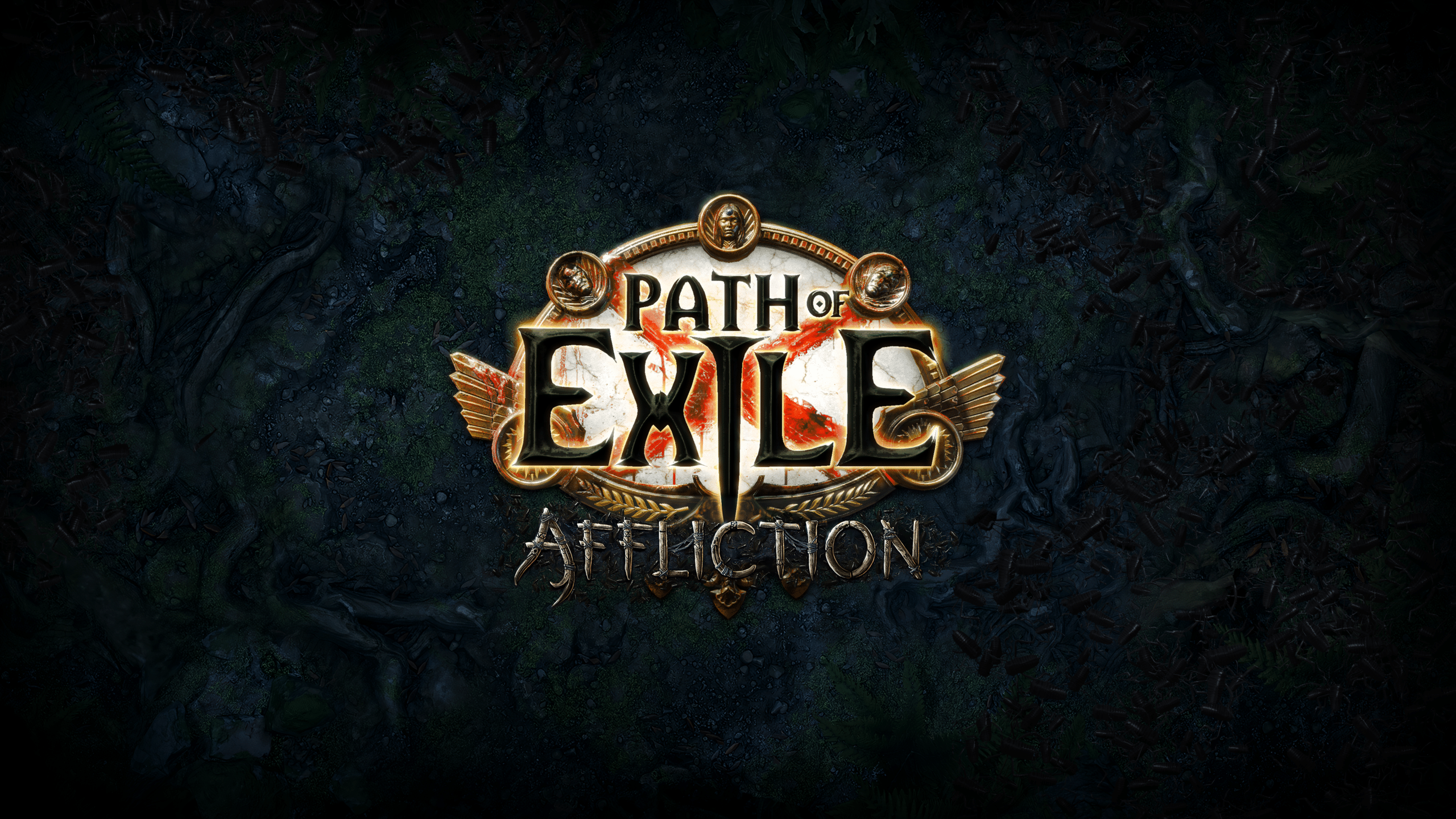
Keď vypnem zvuk ingame v nastaveniach tak to nemá vplyv?
Prakticky to vliv nemá, pokud stáhneš jen zvuk na minimum, dojde jen ke snížení hlasitosti na 0. Hra ale paradoxně zvuk stále „přehrává“ – i když není nic slyšet. Jediné opravdové úplné vypnutí zvuku je právě přes konfigurační soubor.
Ďakujem za odpoveď, fascinujúce.. hádam to opravia
Upřímně si myslím, že neopraví. Takto je to ve hře již snad od počátku. A dokonce to tak funguje i u jiných her. Tím, že stáhneme hlasitost tomu enginu nezakážeme generovat ten zvuk nadále a dál ho načítat do hry. Kdežto jasné „false“ v konfiguračním souboru řekne hře, ať ty zvuky vůbec ani nenačítá.
U většiny her je to vlastně defacto jedno. Ale u PoE těch zvuků v jednu chvíli může být generovaných takové obří množství, že už to může vytvořit pořádnou zátěž na počítač.
vtipna vsuvka pokud jsem nastavil spustit jako spravce u 64bit verze zacalo mi to spoustet 32bit do te doby nez jsem nastavi i 32bit zastupce spoustet jako spravce